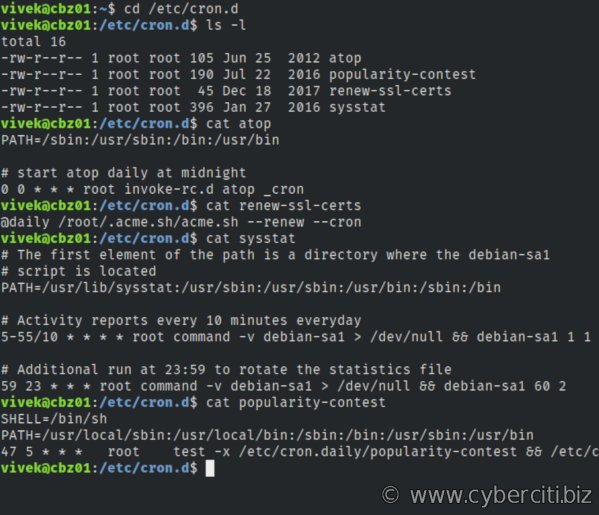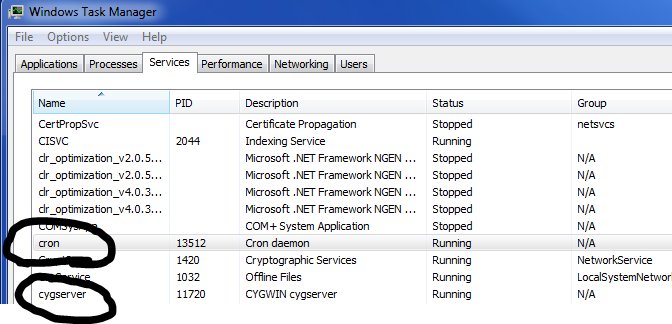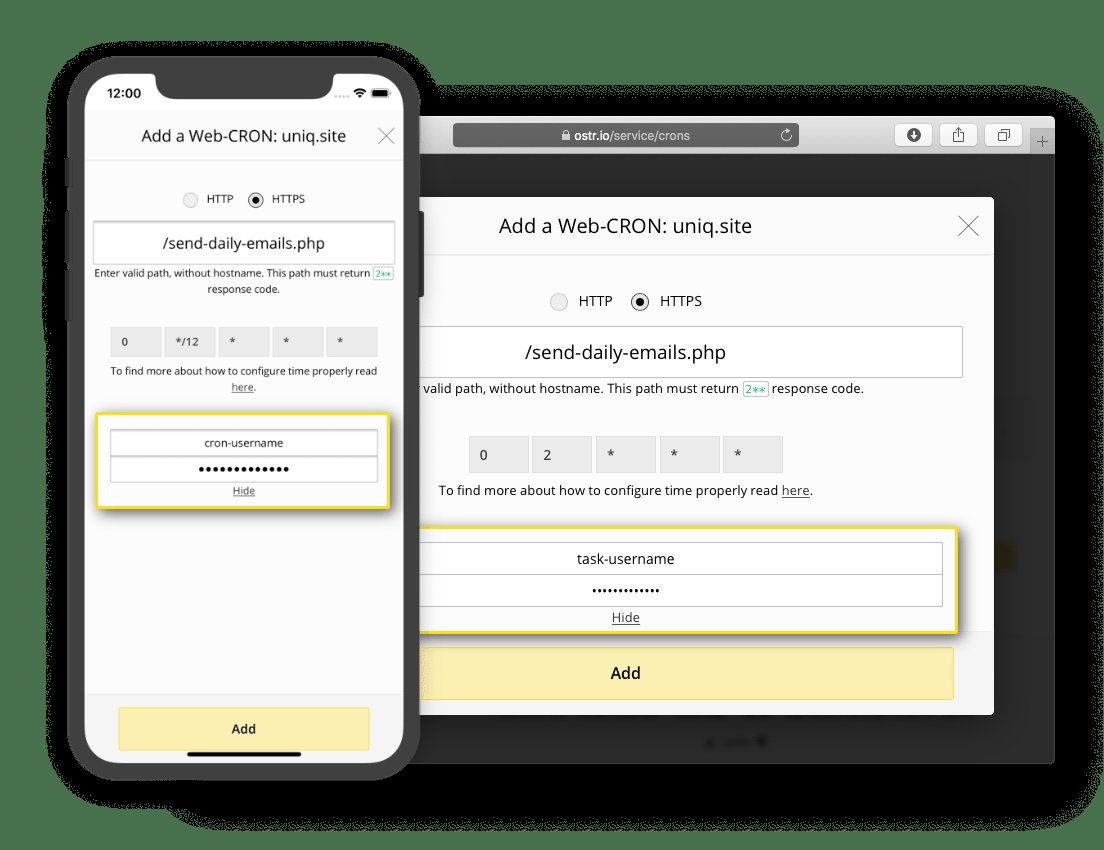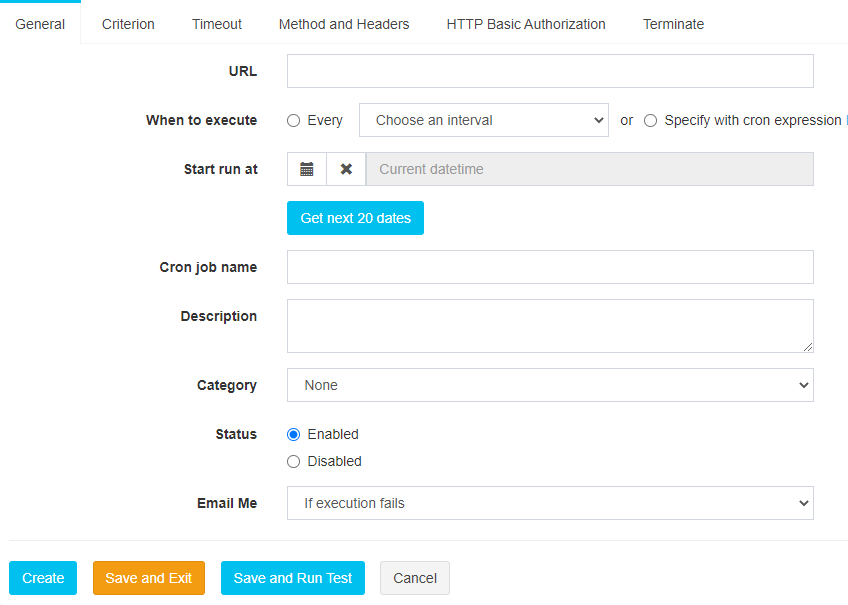Die Nutzung des crontab-Tools in SUSE Linux kann Ihnen dabei helfen, regelmäßige Aufgaben automatisch auszuführen. Mit crontab können Sie Zeitpläne für Aufgaben wie Backups, Aktualisierungen oder Datenbankwartungen erstellen. Sie möchten also wissen, wie Sie das crontab-Tool in SUSE Linux effektiv nutzen können? Keine Sorge, wir haben die Lösung für Sie! In diesem Artikel werden wir Ihnen zeigen, wie Sie das SUSE Linux crontab-Tool optimal einsetzen können, um Ihren Workflow zu verbessern und zeitaufwändige Aufgaben zu automatisieren. Lesen Sie weiter, um zu erfahren, wie Sie die Leistungsfähigkeit von crontab in SUSE Linux nutzen können.
SUSE Linux Crontab
Was ist eine Crontab?
Eine Crontab ist eine Datei, die auf Unix-ähnlichen Systemen wie SUSE Linux verwendet wird, um periodische Aufgaben zu planen und automatisiert auszuführen. Der Name „Crontab“ leitet sich von „cron“ ab, dem Unix-Daemon, der für die Ausführung geplanter Aufgaben verantwortlich ist. Crontabs bieten eine effiziente Möglichkeit, wiederkehrende Aufgaben zu automatisieren und somit Zeit und Mühe zu sparen.
Erstellen einer Crontab-Datei
Um eine Crontab-Datei auf SUSE Linux zu erstellen, verwenden Sie den Befehl „crontab -e“. Dies öffnet die Crontab-Datei in einem Texteditor, in dem Sie Ihre Aufgaben planen können. Jede Zeile in der Crontab-Datei repräsentiert eine separate Aufgabe, die durchgeführt werden soll. Hier ist ein Beispiel für die Syntax einer Crontab-Zeile:
„`
* * * * * Befehl
„`
Die fünf Platzhalter (*) in der Zeile repräsentieren die Zeit- und Datumsangaben für die Ausführung der Aufgabe. Hier ist eine kurze Erklärung zu jedem Platzhalter:
– Minuten (0-59)
– Stunden (0-23)
– Tag des Monats (1-31)
– Monat (1-12)
– Tag der Woche (0-6, wobei 0 Sonntag ist)
Der Befehl am Ende der Zeile gibt an, welche Aktion ausgeführt werden soll.
Beispiele für Crontab-Aufgaben
Crontabs bieten eine Vielzahl von Möglichkeiten, um Aufgaben zu automatisieren. Hier sind einige Beispiele für gängige Crontab-Aufgaben:
- Erstellen Sie eine tägliche Sicherung Ihrer Datenbank:
0 2 * * * /usr/bin/db_backup0 3 * * 0 /usr/bin/system_update*/15 9-17 * * 1-5 /usr/bin/business_scriptWeitere Optionen und Funktionen
Die Crontab-Funktionalität auf SUSE Linux bietet eine Reihe weiterer Optionen und Funktionen, um Ihre Aufgabenplanung zu optimieren. Hier sind einige wichtige Punkte, die Sie beachten sollten:
- Redirecting Output: Sie können die Ausgabe Ihrer Crontab-Aufgaben in eine separate Datei umleiten, um Protokolle und Fehlermeldungen zu speichern. Verwenden Sie einfach den Befehl „>/path/to/output.log“ am Ende Ihrer Crontab-Zeile.
- Umgebungsvariablen: Crontabs werden normalerweise mit einer begrenzten Standardumgebung ausgeführt. Wenn Sie bestimmte Umgebungsvariablen benötigen, können Sie diese in Ihrer Crontab-Datei definieren.
- Kommentare: Sie können Kommentare in Ihre Crontab-Datei einfügen, um den Code zu dokumentieren und die Lesbarkeit zu verbessern. Kommentare beginnen mit dem Zeichen # und erstrecken sich bis zum Ende der Zeile.
- Mehrere Crontabs: Auf SUSE Linux können Sie mehrere Crontabs für verschiedene Benutzer erstellen. Verwenden Sie einfach den Befehl „crontab -u username -e“, um die Crontab eines bestimmten Benutzers zu bearbeiten.
Überwachen und Fehlerbehebung
Um sicherzustellen, dass Ihre Crontab-Aufgaben ordnungsgemäß ausgeführt werden, sollten Sie deren Ausführung überwachen und bei Bedarf Fehler beheben. Hier sind einige nützliche Befehle und Tipps:
- Überprüfen Sie die Crontab-Liste: Verwenden Sie den Befehl „crontab -l“, um eine Liste Ihrer aktuellen Crontab-Aufgaben anzuzeigen.
- Protokollierung und Fehlerbehebung: Überprüfen Sie die Ausgabedateien, die Sie für Ihre Aufgaben eingerichtet haben, um Fehler und Probleme zu identifizieren. Möglicherweise müssen Sie auch die Systemprotokolle überwachen, um weitere Informationen zu erhalten.
- Testen Sie Ihre Aufgaben: Um sicherzustellen, dass Ihre Crontab-Aufgaben wie erwartet funktionieren, können Sie sie vorübergehend auf eine häufigere Zeitplanung ändern und die Ergebnisse überprüfen.
Zusammenfassung
Die Verwendung von Crontabs auf SUSE Linux bietet eine leistungsstarke Möglichkeit, periodische Aufgaben zu automatisieren und Zeit zu sparen. Durch das Erstellen einer Crontab-Datei können Sie Ihre Aufgaben effizient planen und ausführen. Mit den verschiedenen Optionen und Funktionen von Crontabs können Sie Ihre Aufgabenplanung weiter optimieren und überwachen. Bleiben Sie auf dem Laufenden und behalten Sie Ihre Crontab-Aufgaben immer im Blick, um ein reibungsloses und fehlerfreies Funktionieren zu gewährleisten.
LINUX: Using CRON on openSUSE 12.1
Frequently Asked Questions
Wie kann ich einen Cron-Job in Suse Linux erstellen?
Um einen Cron-Job in Suse Linux zu erstellen, können Sie den Befehl „crontab -e“ verwenden. Dies öffnet den Crontab-Editor, in dem Sie die Zeilen hinzufügen können, um Ihre geplanten Aufgaben festzulegen. Speichern und schließen Sie den Editor, um den Cron-Job zu aktivieren.
Wie kann ich die Crontab-Liste in Suse Linux anzeigen?
Um die Crontab-Liste in Suse Linux anzuzeigen, verwenden Sie den Befehl „crontab -l“. Dies zeigt Ihnen die bestehenden Cron-Jobs an, die in Ihrem Konto konfiguriert sind.
Wie kann ich einen vorhandenen Cron-Job in Suse Linux ändern?
Um einen vorhandenen Cron-Job in Suse Linux zu ändern, verwenden Sie den Befehl „crontab -e“. Der Crontab-Editor öffnet sich und Sie können die entsprechende Zeile bearbeiten oder löschen. Speichern Sie die Änderungen und schließen Sie den Editor, um den aktualisierten Cron-Job zu übernehmen.
Wie kann ich einen Cron-Job in Suse Linux deaktivieren?
Um einen Cron-Job in Suse Linux zu deaktivieren, können Sie den Befehl „crontab -e“ verwenden, um den Crontab-Editor zu öffnen. Löschen Sie die Zeile des gewünschten Cron-Jobs oder kommentieren Sie sie aus, indem Sie ein „#“ voranstellen. Speichern Sie die Änderungen und schließen Sie den Editor, um den Cron-Job zu deaktivieren.
Wie kann ich einen Cron-Job in Suse Linux löschen?
Um einen Cron-Job in Suse Linux zu löschen, verwenden Sie den Befehl „crontab -e“, um den Crontab-Editor zu öffnen. Löschen Sie die Zeile des gewünschten Cron-Jobs und speichern Sie die Änderungen. Schließen Sie den Editor, um den Cron-Job zu entfernen.
Final Thoughts
Suse Linux bietet eine benutzerfreundliche Möglichkeit zur Verwaltung von geplanten Aufgaben: den Crontab. Mit Crontab können Benutzer automatisierte Aufgaben einrichten und Zeitpläne festlegen, um bestimmte Aktionen auszuführen. Mit dieser praktischen Funktion können Systemadministratoren und Benutzer ihre Arbeitsabläufe optimieren und effizienter gestalten. Der Suse Linux Crontab ermöglicht die Ausführung von wiederkehrenden Aufgaben zu bestimmten Zeiten oder in regelmäßigen Abständen. Mit seiner einfachen Syntax und den vielfältigen Optionen ist der Suse Linux Crontab eine leistungsstarke Funktion, die eine reibungslose Automatisierung gewährleistet. Mit dem Suse Linux Crontab können Benutzer ihre Aufgaben planen und verwalten, um ihre Produktivität zu steigern und ihre Zeit effektiver zu nutzen.